1. 检查网络连接 确保计算机与路由器或调制解调器已正确连接。 尝试使用不同的以太网电缆或Wi-Fi适配器。 如果使用Wi-Fi,请靠近路由器,并在视线范围内。 重新启动路由器或调制解调器。2. 禁用防火墙和安全软件 防火墙和安全软件有时会阻止网络流量。 暂时禁用这些程序,然后尝试重新访问网页。 如果页面加载,则可能是这些程序造成的阻碍。
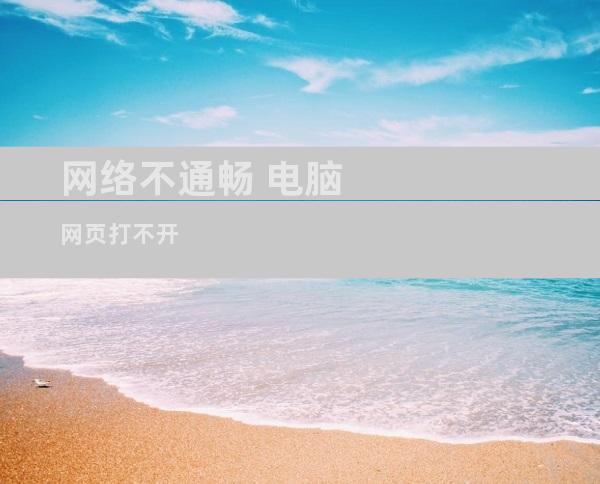
1. 检查网络连接
确保计算机与路由器或调制解调器已正确连接。
尝试使用不同的以太网电缆或Wi-Fi适配器。
如果使用Wi-Fi,请靠近路由器,并在视线范围内。
重新启动路由器或调制解调器。
2. 禁用防火墙和安全软件
防火墙和安全软件有时会阻止网络流量。
暂时禁用这些程序,然后尝试重新访问网页。
如果页面加载,则可能是这些程序造成的阻碍。
3. 清除浏览器缓存和Cookie
浏览器中累积的缓存和Cookie可能会导致加载问题。
在浏览器设置中,清除浏览数据,包括缓存和Cookie。
重新启动浏览器并尝试再次访问网页。
4. 重置浏览器设置
如果清除缓存和Cookie无效,可以尝试重置浏览器设置。
这将使浏览器恢复到其默认设置。
警告:这将删除所有已保存的密码和书签。
5. 更改DNS服务器
DNS服务器负责将域名解析为IP地址。
尝试使用不同的DNS服务器,例如Google的8.8.8.8或Cloudflare的1.1.1.1。
在网络设置中修改DNS服务器设置。
6. 检查网络适配器驱动
过时的或损坏的网络适配器驱动可能会导致网络问题。
更新网络适配器驱动。
在设备管理器中查找网络适配器并选择“更新驱动程序”。
7. 联系互联网服务提供商 (ISP)
如果上述所有步骤均无法解决问题,可能是互联网服务提供商 (ISP) 的问题。
联系ISP并报告问题。
他们可以检查线路故障或其他问题。
额外提示
尝试使用不同的浏览器(例如Chrome或Firefox)访问网页。
确保网页的URL正确。
检查是否有弹出窗口阻止程序或广告阻止了页面加载。
使用网络诊断工具(例如Ping或Tracert)来识别连接中的具体问题。
在网络拥塞期间(例如高峰时段),页面加载速度可能会较慢。











